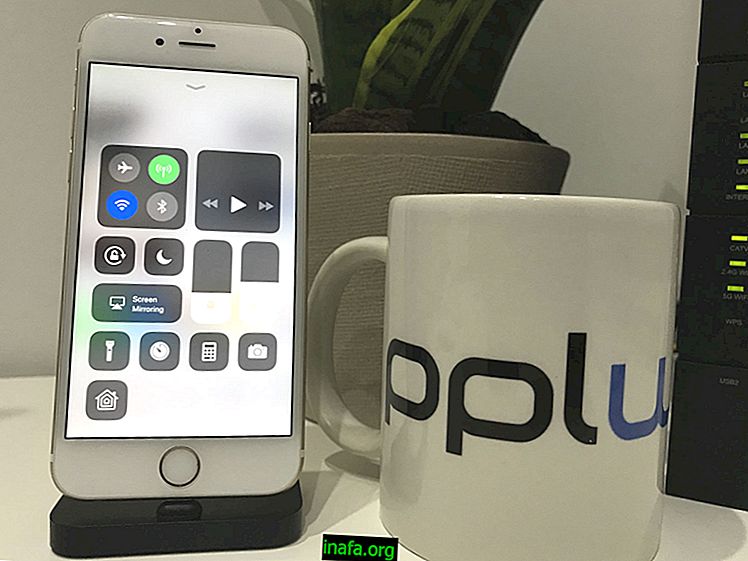Sådan har du to Whatsapp-konti på den samme enhed
Du ved muligvis ikke dette, men du kan have op til to forskellige Whatsapp-konti på samme tid på smartphones udviklet af Samsung. Dette er muligt på grund af en sikkerhedsplatform kaldet Knox, oprettet af Samsung selv sidste år.
For at bruge Knox skal du downloade din app fra Google Play-webshop (klik her for at downloade appen) og installere den på din smartphone for at begynde proceduren for brug af to forskellige Whatsapp-konti på den samme enhed. Så du kan gøre alt det rigtige, bare se vores detaljerede tutorial!
Læs også: Sådan oversættes Whatsapp-meddelelser på Android
Sådan har du to Whatsapp-konti
For det første er det bedre at hurtigt forklare, hvad Knox virkelig er, og hvad den gør. Som vi sagde, det er en sikkerhedsplatform udviklet af Samsung, og en af dens funktioner er at opdele operativsystemet i to forskellige dele, så at sige.
Dette betyder dybest set, at det opretter partitioner på enhedslagring, ligesom det gør på computerens harddiske. Med denne kapacitet på platformen besluttede Samsung at implementere en meget interessant funktion til brugernes Whatsapp: muligheden for at bruge op til to konti i chatappen på en enkelt enhed.

Dette hjælper især dem, der har mere end et mobilnummer og har brug for enklere måder at håndtere deres kontakter på. Desværre er Knox-appen ikke kompatibel med alle Samsung-smartphones på nuværende tidspunkt, og tredjepartsenheder kan ikke bruge funktionen endnu.
Listen over enheder, der er kompatible med Knox i øjeblikket, er: Galaxy A3, A5, A7, E5, E7, J5, J7, S5, S5 Duos, S6, S6 Edge, Note 3, Note 4 og Note 4 Edge. Som vi kan se, er listen heldigvis ret omfattende og har mange af virksomhedens mest populære enheder. Hvis din smartphone er på listen, skal du bare følge proceduren herunder for at aktivere dine to Whatsapp-konti.
Læs også: Lær hvordan du bruger Whatsapp på computeren
Med Knox-appen korrekt installeret på din Samsung-smartphone skal du åbne den og indtaste en e-mail-adresse for at sende dig en sikkerheds-PIN-kode. Med PIN-koden i hånden skal du vende tilbage til appen og indstille en bestemt adgangskode til appadgang.

Når det er gjort, skal du vælge Whatsapp fra de indstillinger, der vises under fanen "My Knox Applications". Du skal bemærke, at et Whatsapp-ikon (og enhver anden app, du valgte i det forrige trin) vil være i en My Knox-appmappe for hurtig adgang. Gennem det kan du logge på Whatsapp for nemt at oprette din anden konto, ligesom du gjorde første gang du brugte chat-appen.
Bemærk, at du kan flytte dette andet Whatsapp-ikon et andet sted på din startskærm, men det er en god ide at forlade det, hvor det er endda at huske, hvilket ikon der repræsenterer din anden app-konto.
Kan du lide vores tutorial i dag? Denne funktion skal bare stilles til rådighed for alle andre Android-smartphones for at blive endnu bedre. Sørg for at fortælle os i kommentarerne, hvis du har spørgsmål til proceduren beskrevet ovenfor!
Læs også andre artikler om Whatsapp: